Parandus: Immortals of Aveum takerdus laadimisel, külmutamisel, mahajäämisel, kogelemisel
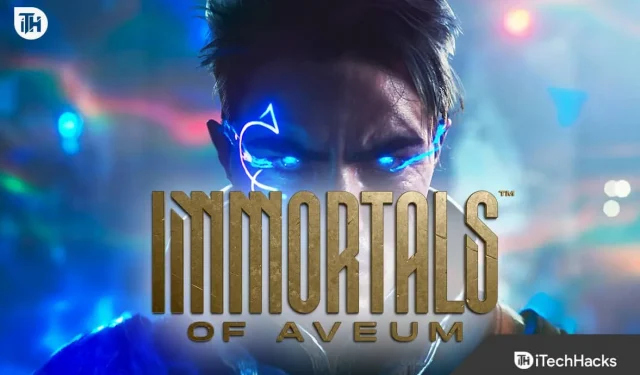
Kas seisate silmitsi Immortals of Aveumiga, mis on laadimise või muude probleemidega kinni jäänud? Siin on lahenduste komplekt, mis aitab teil probleemi lahendada.
Kasutajad on alla laadinud äsja välja antud mängu Immortals of Aveum . Siiski seisavad nad kohe pärast installimist silmitsi mitmesuguste probleemidega. See põhjustab neile palju probleeme, kuna nad ei saa mängu mängida. Paljud kasutajad on teatanud, et neil on probleeme, nagu laadimisel kinnijäämine, külmutamine, mahajäämus ja kogelemine. Oleme siin selle juhendiga, kus loetleme lahendused, mille kaudu saate probleemi lahendada. Alustame sellega.
Miks on Immortals of Aveum laadimisel, külmutamisel, mahajäämisel ja kogelemisel kinni jäänud?

Paljud kasutajad teatavad, et Immortals of Aveum on laadimise, külmutamise, mahajäämuse ja kokutamise tõttu kinni jäänud. Loetleme põhjused, mille kaudu saate aru, miks te selliste probleemidega silmitsi seisate. Kontrollime neid ükshaaval.
- Serveriprobleemid: probleem võib hakata ilmnema süsteemis, kui serveritega esineb probleeme.
- Vead: kui mängus on vigu, põhjustab see ka mängus palju probleeme.
- Windowsi tulemüür: tulemüür põhjustab ka mängus palju probleeme. See võib vastuseid blokeerida, mille tõttu mäng ei tööta korralikult.
- Kolmanda osapoole rakendused: mõned muud teie süsteemi installitud rakendused võivad samuti mängu käitamisel probleeme tekitada.
- Võrguprobleemid: mäng ei käivitu, kui esineb võrguprobleeme. Probleem tekib siis, kui võrk pole stabiilne.
- Draiveri probleemid: probleemid hakkavad ilmnema, kui draiveritega on probleeme. Seda juhtub sageli kasutajatega, kui nad pole draivereid värskendanud.
Aveumi immortals jäi laadimisel, külmutamisel, mahajäämisel, kogelemisel kinni – kiired lahendused
Siin on mõned põhilahendused, mida peaksite proovima mänguga seotud probleemide lahendamiseks.
- Taaskäivitage seade: kui teil on probleem, proovige seade taaskäivitada. Probleem hakkab ilmnema ka teie süsteemis, kui ilmnevad väikesed vead. See võib juhtuda, kui mõnda taustateenust ei käivitata korralikult.
- Käivitage mäng administraatorirežiimis: võite proovida mängu käivitada administraatorirežiimis, et lahendada probleeme, millega silmitsi seisate. Mõnikord ei anta mängule õigusi korralikult, mistõttu hakkab probleem ilmnema. Seega peate selle lahendamiseks käivitama mängu administraatori režiimis. Selleks: paremklõpsake mängu exe failil -> valige käsk Run as Administrator.
- Windowsi tulemüüri keelamine: probleemiga silmitsi seisvad kasutajad peaksid kontrollima, kas tulemüür ei põhjusta probleeme. See tekitab probleeme ka mängu käitamisel. Seega peate selle keelama ja seejärel kontrollima, kas mäng töötab korralikult või mitte. Selleks järgige selles juhendis loetletud samme .
- Kontrollige võrguühendust: kui nad pole stabiilse Interneti-ühendusega ühendatud, seisavad nad tõenäoliselt silmitsi probleemiga. Soovitame teil kontrollida võrguühendust ja seejärel kontrollida, kas probleem laheneb või mitte. Interneti-kiiruse kontrollimise sammude kohta lisateabe saamiseks lugege seda juhendit .
- Viirusetõrje keelamine: nagu tulemüür, kontrollib viirusetõrje ka süsteemi rakendusi andmete turvalisuse ja privaatsuse tagamiseks. Soovitame teil selle keelata ja seejärel kontrollida, kas probleem on lahendatud või mitte. Saate seda teha, kontrollides selles juhendis loetletud samme .
Parandage laadimisel, külmumisel, mahajäämisel, kogelemisel kinni jäänud Aveumi immortals

Siin on mõned lahendused, mida peate järgima, kui probleem pole pärast kiirparanduste järgimist lahendatud. On tõenäoline, et probleem ilmneb mõnel muul põhjusel, seega on kõige parem rakendada allpool loetletud lahendust.
Kontrollige serveri katkestusi
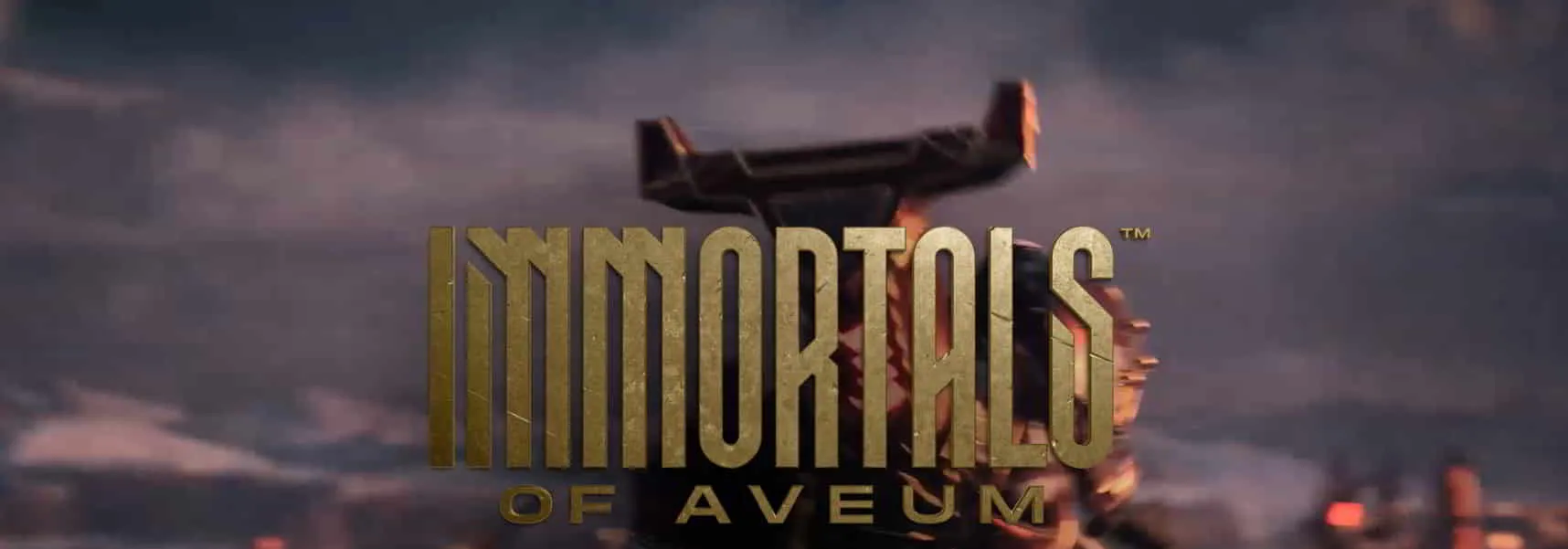
Enne mis tahes lahendustega alustamist soovitame teil kontrollida, kas mängu serverid töötavad korralikult või mitte. On tõenäoline, et mängu serverites on probleeme, mille tõttu see ei tööta korralikult. Nii et teil on hea tagada, et selliseid probleeme ei esineks. Mängu serveri olekut saad hõlpsalt kontrollida siit . Kui serverid töötavad õigesti, proovige alltoodud meetodeid; vastasel juhul ei saa te probleemi lahendada enne, kui serveri probleemid pole lahendatud.
Värskendage graafika draiverit
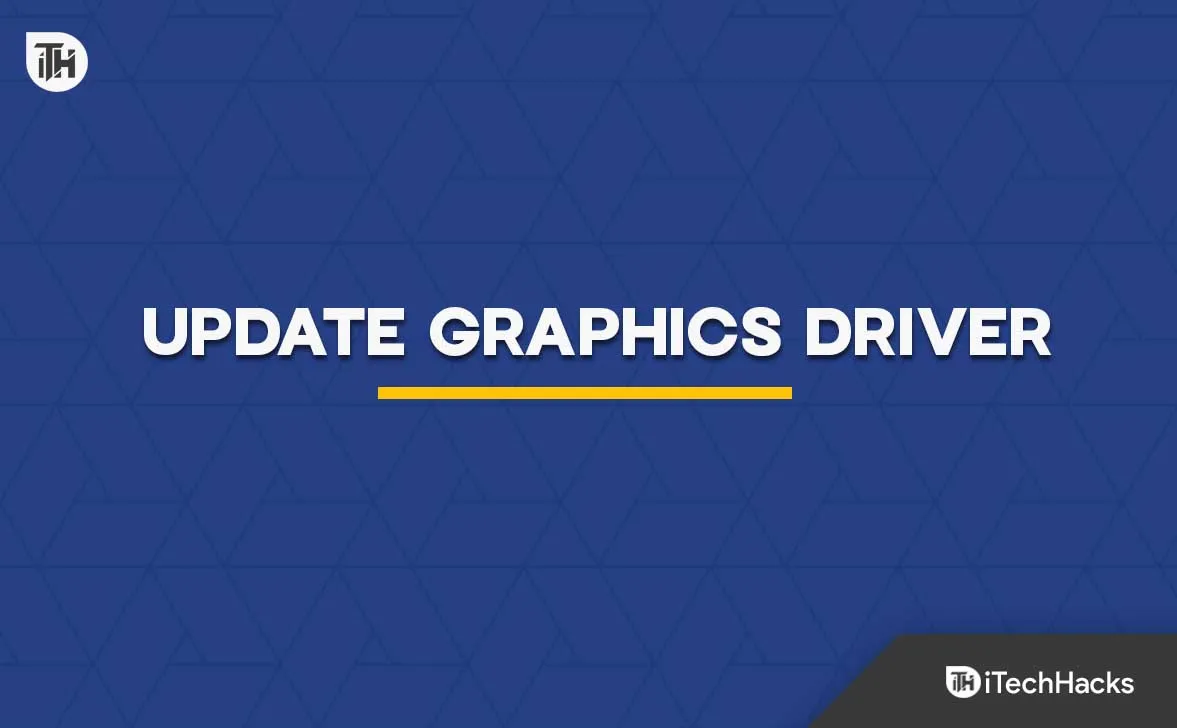
Kasutajad peaksid veenduma, et nad on värskendanud oma graafikadraiveri uusimale versioonile. Paljud kasutajad ignoreerivad draiveri värskendusi, mille tõttu hakkavad nad mänguga silmitsi seisma. Oleme loetlenud sammud, mida peate oma süsteemi graafikadraiveri värskendamiseks järgima.
- Avage Seadmehaldur .
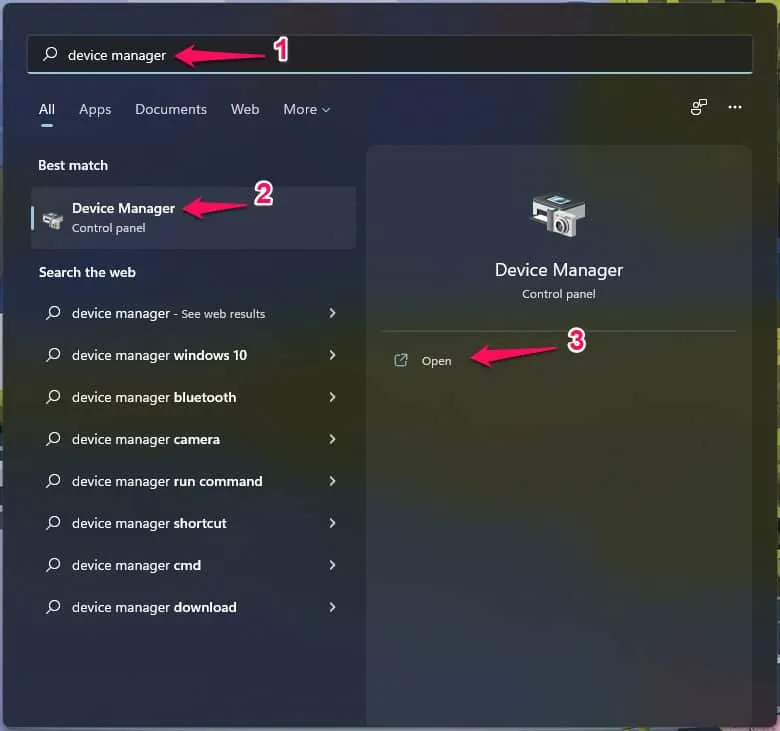
- Valige Kuvaadapterid . Laiendage seda.
- Nüüd paremklõpsake draiveril.
- Valige suvand Uuenda draiverit .
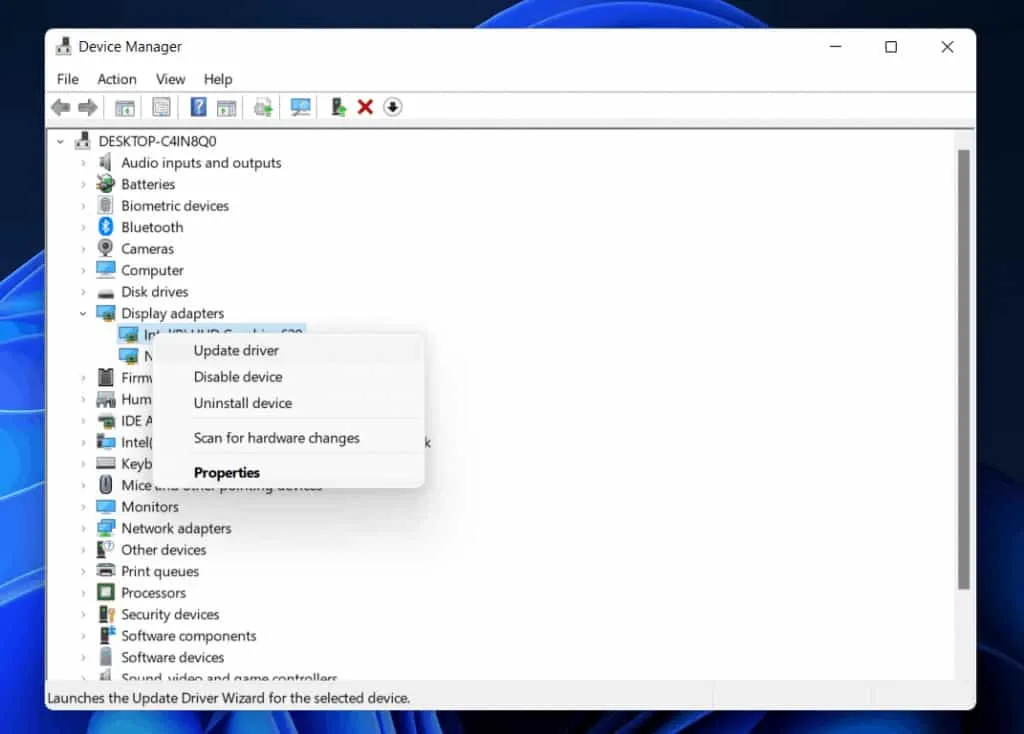
- Nüüd järgige ekraanil kuvatavaid samme .
- Oodake, kuni see lõpetatakse .
- Taaskäivitage süsteem ja kontrollige, kas probleem on lahendatud või mitte.
Proovige kasutada Etherneti kaablit
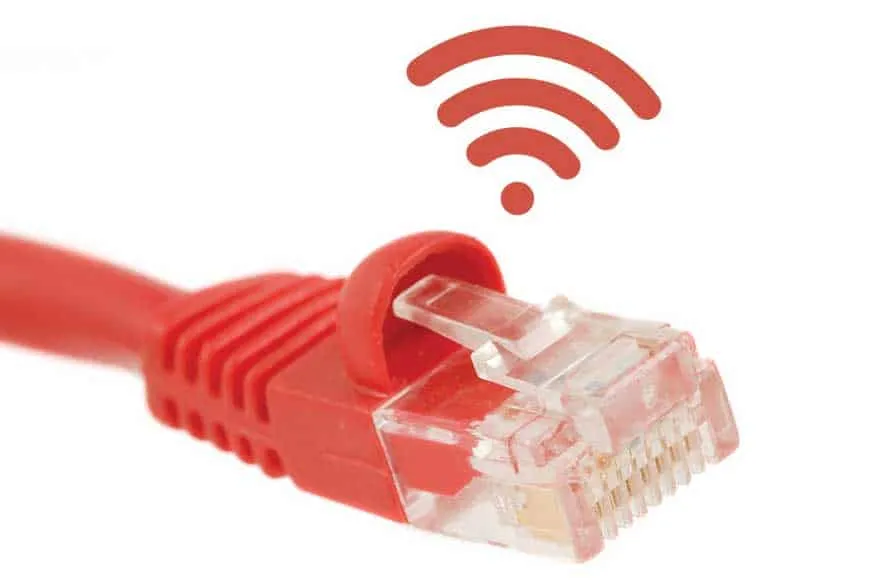
Kasutajad, kellel on probleem, peaksid proovima Interneti-ühenduse loomiseks kasutada Etherneti kaablit. On tõenäoline, et mõned probleemid võivad tekkida WiFi tõttu, mille tõttu mäng ei tööta korralikult. Nii et kui kasutate Etherneti kaablit, lahendatakse mahajäämuse ja külmumise probleem. Etherneti kaabel aitab luua tugeva ja stabiilse Interneti-ühenduse ning soovitame teil seda proovida.
Parandage mängufailid
Mäng jätkab kokutamist, mahajäämust ja hangumist, kui mõned mängu failid on rikutud. See juhtub mõnikord, kui mängu ei saa süsteemi installida. Kui mängufailid on õigesti installitud, võib teie süsteemis olev viirus seda mõjutada, nii et kasutajad saavad probleemist pidevalt aru. Seega on kasutajatel hea mõte rikutud ja puuduvad mängufailid skannida ja parandada. Saate seda hõlpsalt teha, järgides allpool loetletud samme.
- Avage mängupood .
- Avage raamatukogu ja valige mäng .
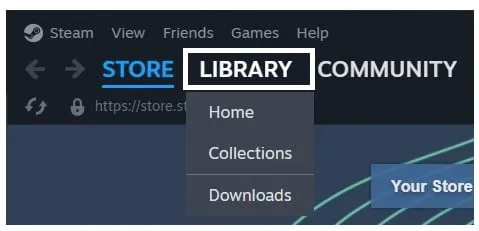
- Paremklõpsake sellel ja valige suvand Atribuudid .
- Nüüd minge installitud failide juurde ja valige ” Mängufailide terviklikkuse kontrollimine “.
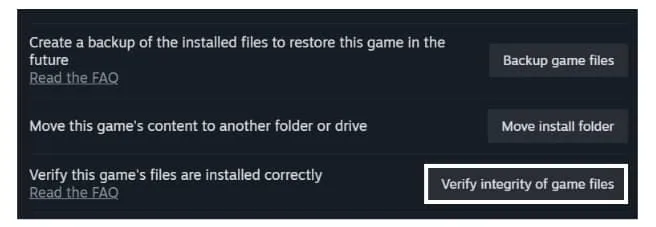
- Oodake, kuni protseduur on lõpule viidud .
- Pärast seda taaskäivitage süsteem ja kontrollige, kas probleem on lahendatud või mitte.
Kontrollige süsteeminõudeid
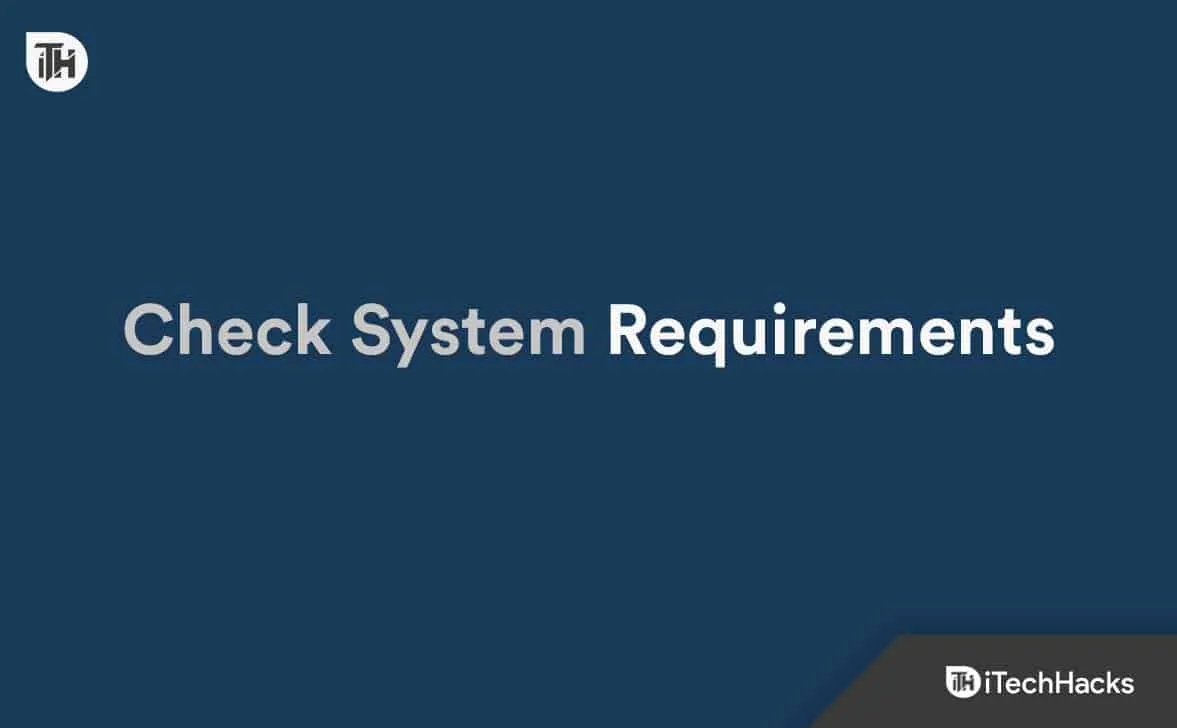
Kõik kasutajad peaksid kontrollima, kas nende kasutatav süsteem on võimeline mängu käima või mitte. Kui teie kasutatav süsteem ei vasta süsteemi miinimumnõuetele, ei saa te mängu korralikult mängida. Paljud kasutajad on mängu alla laadinud ilma nõudeid kontrollimata. Seetõttu soovitame teil kontrollida süsteeminõudeid ja võrrelda, kas teie süsteem suudab mängu käivitada või mitte.
Minimaalsed süsteeminõuded
- Operatsioonisüsteem: süsteemis peab olema Windows 10 või uuem
- RAM: 16 GB või rohkem
- Graafika: teie süsteemil peaks olema NVIDIA GeForce RTX 2080 Super (VRAM 8 GB) või Radeon RX 5700XT (8 GB)
- Protsessor: teie arvutil peaks olema Intel Core i7-9700 või AMD Ryzen 7 3700X või parem
- DirectX-i versioon: DirectX 12
Soovitatavad süsteeminõuded
- Operatsioonisüsteem: süsteemis peab olema Windows 10 või uuem
- RAM: 16 GB või rohkem
- Graafika: teie süsteemil peaks olema NVIDIA GeForce RTX 3080Ti (VRAM 12 GB) või AMD Radeon RX 6800XT (VRAM 16 GB)
- Protsessor: teie arvutil peaks olema Intel Core i7-12700 või AMD Ryzen 7 5700X või parem
- DirectX-i versioon: DirectX 12
Kontrollige ülekuumenemist
Kui proovite mängu käivitada, kontrollige, kas teie kasutataval süsteemil on ülekuumenemise probleeme. Kui tekib ülekuumenemise probleem, peate selle maha jahtumiseks mõnda aega ootama. On tõenäoline, et süsteem ei käivita mängu ülekuumenemise probleemi tõttu. Seega on hea, kui sulgete kõik rakendused ja ootate mõnda aega. Kui ülekuumenemise probleem on lahendatud, alustage mängu.
Värskenda mängu
Kasutajad peaksid pidevalt kontrollima mängu uusimaid värskendusi, kuna eeldame, et teie ees seisev probleem ilmneb mõne vea tõttu. Seega annavad arendajad tõenäoliselt välja mõned plaastrivärskendused, mille kaudu see parandatakse. Seega jälgige kindlasti mängupoel uusi värskendusi. Mängu värskendusi saate kontrollida allpool loetletud sammude abil.
- Avage mängupood .
- Klõpsake raamatukogu .
- Valige mäng ja paremklõpsake .
- Kui värskendusi on saadaval, näete neid seal.
- Nii et kui värskendusi on saadaval, laadige need alla.
- Oodake, kuni värskendused installitakse .
- Kui installimine on lõpetatud, taaskäivitage süsteem .
Sulgege ressursse nõudvad ülesanded
Samuti saavad kasutajad proovida sulgeda ülesanded, mis nende süsteemis ilma põhjuseta töötavad. Kui te ei tea, võivad teie süsteemis töötavad taustaülesanded ressursse kulutada, mistõttu mäng ei saa piisavalt ressursse. Seetõttu soovitame teil kontrollida, kas süsteemis töötavad ülesanded kulutavad palju ressursse või mitte. Kui nad tarbivad palju ressursse, sulgege need. Selleks saate järgida alltoodud samme.
- Avage tegumihaldur .
- Minge vahekaardile Protsessid .
- Nüüd valige ülesanne , mis võtab palju ressursse.
- Paremklõpsake sellel ja valige suvand Lõpeta ülesanne .
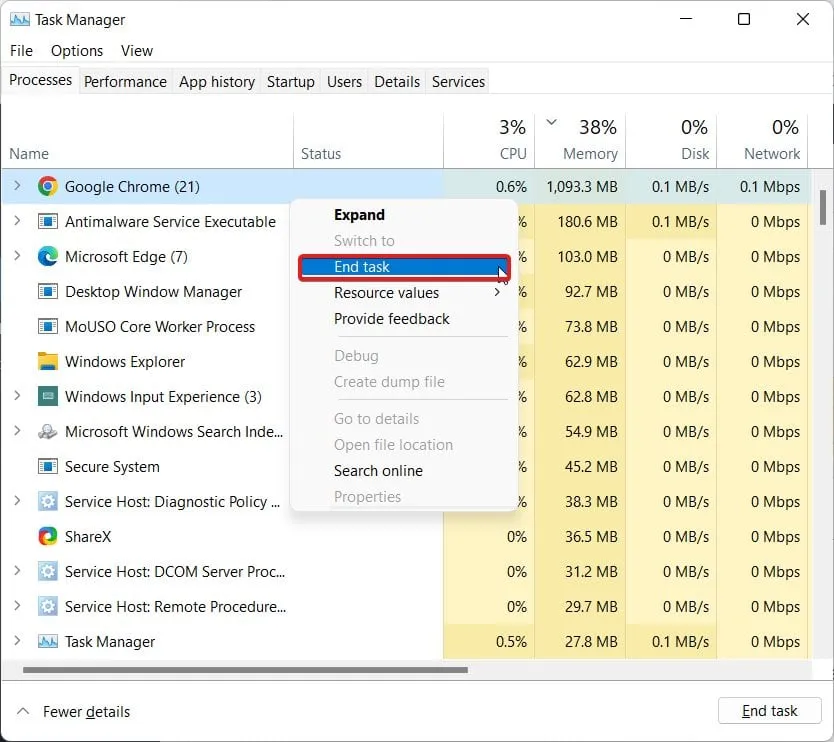
- Tehke seda muude sarnaste ülesannete jaoks .
- Kontrollige, kas mäng töötab korralikult või mitte.
Keela mõõdetud ühendus
Kui olete lubanud mõõdetud ühenduse võimaluse, võib see põhjustada ka palju probleeme. Soovitame teil selle WiFi ja Etherneti kaudu keelata. Selleks peate järgima allpool loetletud samme.
WiFi
- Avage Seaded .
- Minge jaotisse Võrk ja Internet .
- Valige suvand WiFi .
- Klõpsake WiFi-l , millega olete ühendatud.
- Lülitage mõõdetud ühendus välja .
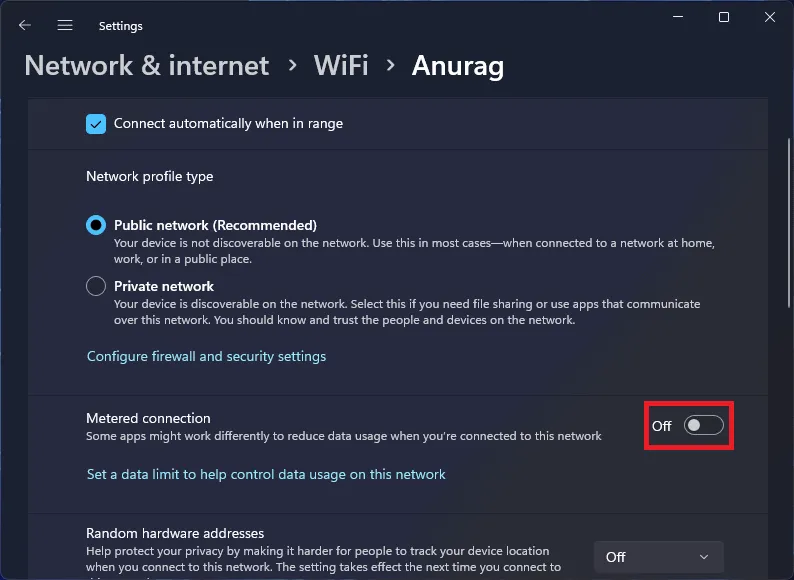
- Nüüd kontrollige, kas probleem on lahendatud või mitte.
Ethernet
- Avage Seaded .
- Minge jaotisse Võrk ja Internet .
- Valige suvand Ethernet .
- Lülitage mõõdetud ühendus välja .
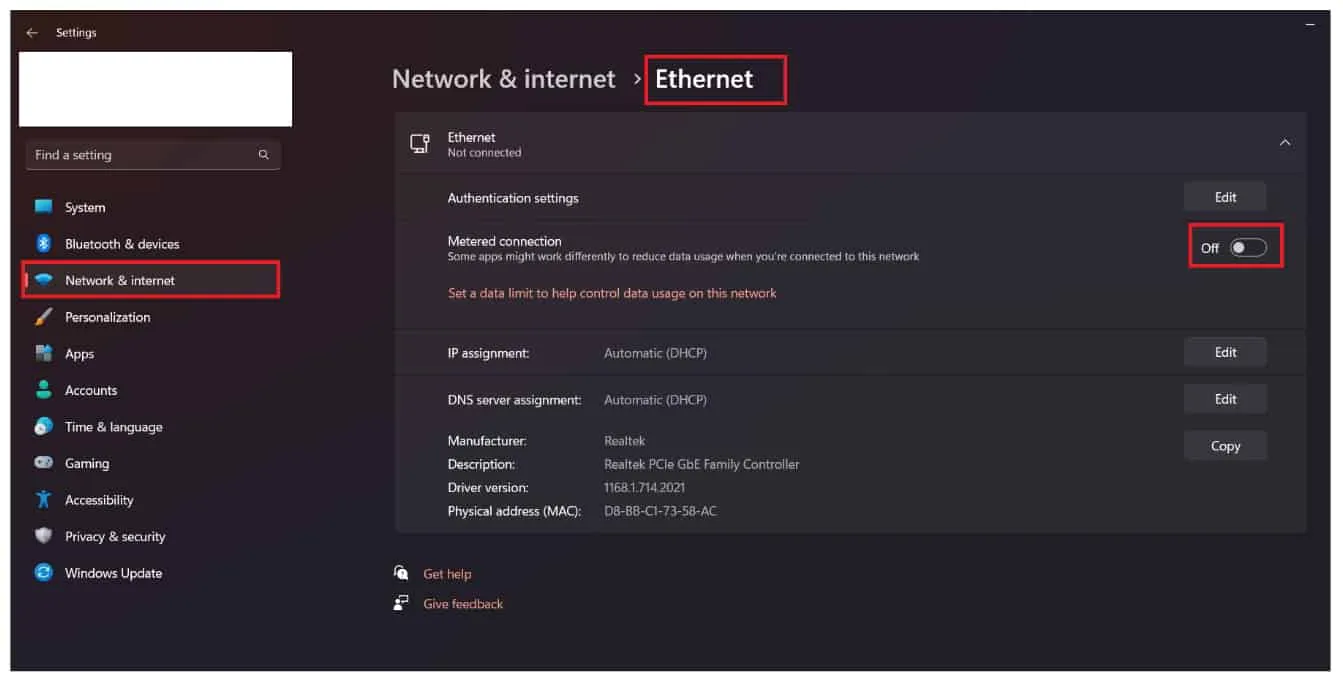
- Nüüd kontrollige, kas probleem on lahendatud või mitte.
Kontrollige Windowsi värskendust
Kasutajad peaksid kontrollima, kas nende kasutatav Windows töötab uusimas versioonis. Rakenduste probleemideta käivitamiseks on oluline veenduda, et süsteemis on uusim Windows. Paljud kasutajad lükkavad arendajate poolt välja antud värskendusi edasi. Soovitame teil seda mitte teha. Seetõttu vaadake Windowsi värskenduste kontrollimiseks allolevaid samme.
- Avage arvutis Seaded .
- Liikuge Windows Update’i ja valige Otsi värskendusi .
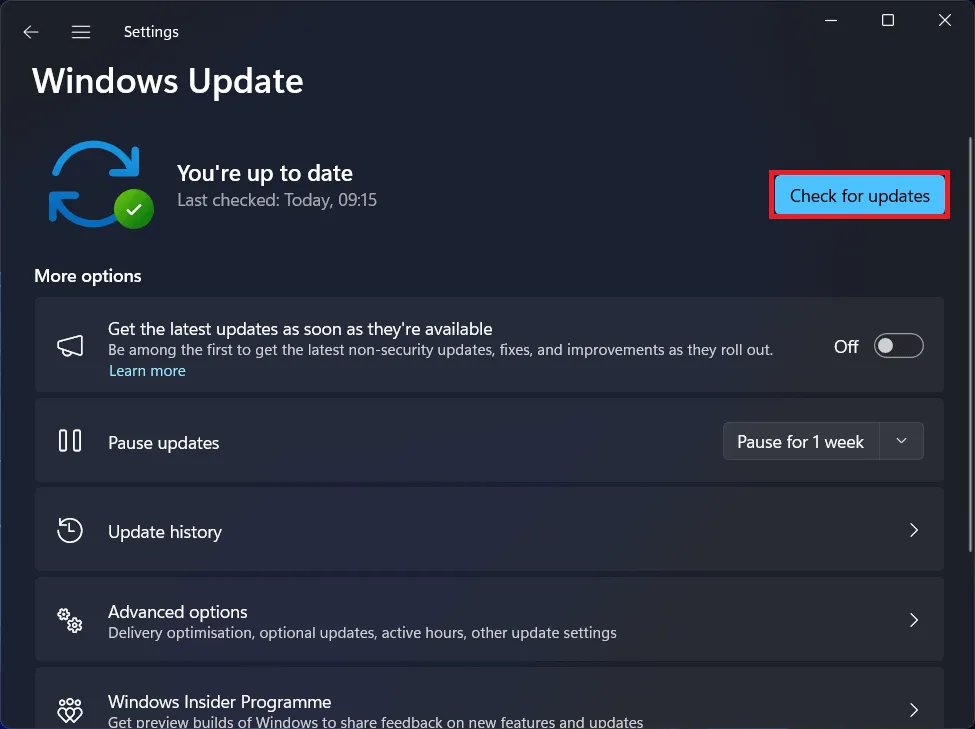
- Pärast seda laadige see alla , kui saadaval on uusi värskendusi.
- Kui see on tehtud, taaskäivitage süsteem ja kontrollige, kas mäng töötab korralikult või mitte.
Võtke ühendust klienditoega
Kui olete proovinud kõiki ülaltoodud meetodeid, kuid seisate endiselt silmitsi sama probleemiga, soovitame teil võtta ühendust klienditoega. On tõenäoline, et probleem ilmneb teiega ainult teie süsteemis, seega on hea, kui saate sellest arendajatele teada anda. Kindlasti püüavad nad teid probleemi lahendamisel aidata. Saate nendega ühendust võtta posti teel.
Pakkimine
Tuhanded kasutajad on teatanud probleemist Immortals of Aveum Stuck on laadimine, külmutamine, mahajäämus ja kogelemine. Selles juhendis oleme välja toonud põhjused ja lahendused, mille abil saate probleemi põhjust analüüsida ja probleemivabalt parandada. Loodame, et see juhend oli teile kasulik.
- Aveumi Immortals ei käivitu arvutis: kiired lahendused
- 10 kiiret viisi laadimisekraanile kinni jäänud Balduri värava 3 parandamiseks
- Kuidas parandada arvuti laadimiskuvale kinni jäänud FIFA 23
- Kuidas parandada laadimisel takerdunud Adobe Photoshop PS-i
- 7 viisi, kuidas parandada laadimiskuvale takerdunud Call of Duty Mobile’i
- 12 parimat viisi, kuidas Street Fighter 5 ei käivitu ega laadita
- Parandage Wo Long Fallen Dynasty krahh, arvuti ei laadita käivitamisel
Lisa kommentaar